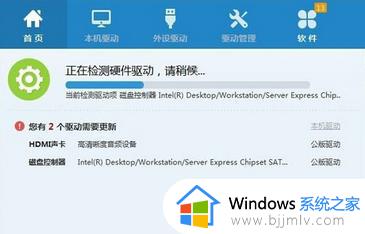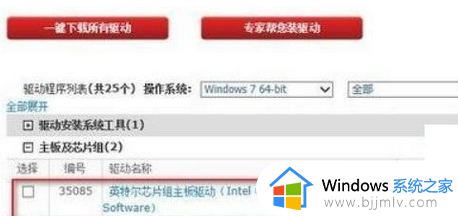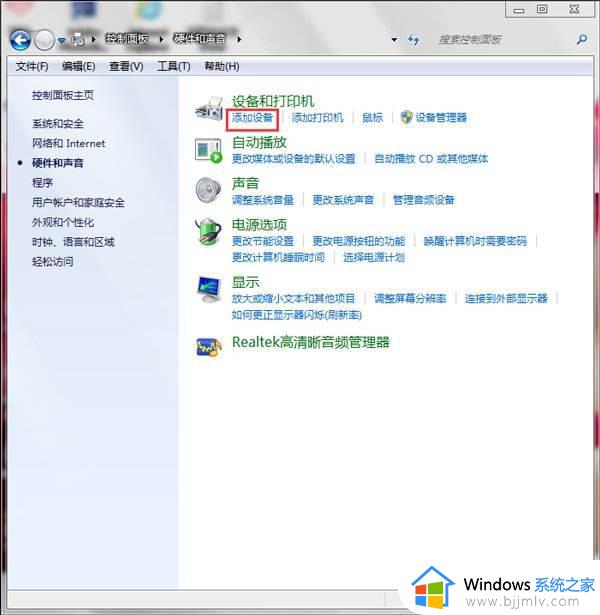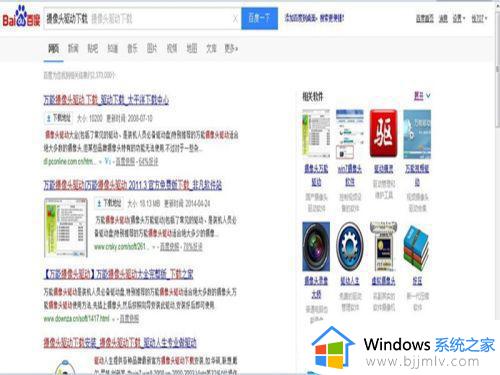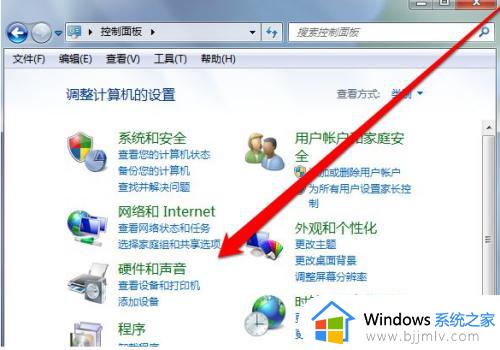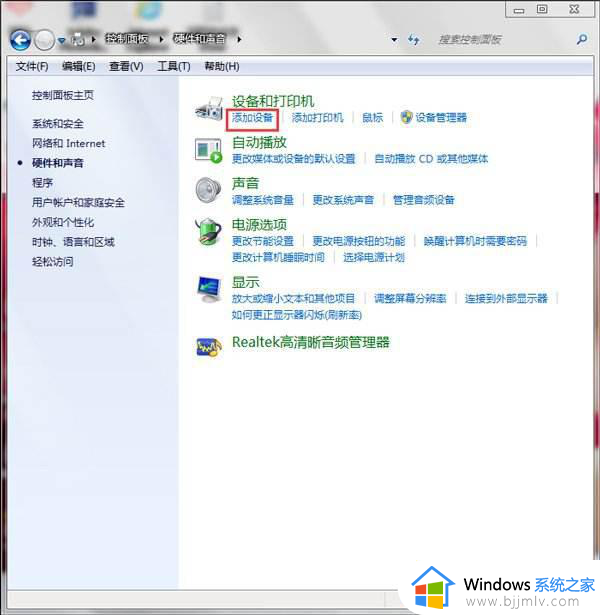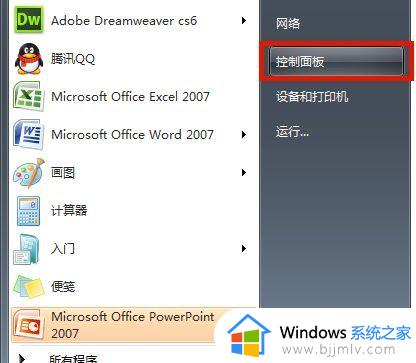win7 usb3.0驱动下载怎么安装 win7如何安装usb3.0驱动程序
如今大多电脑中也都有usb3.0接口满足用户的需求,可是用户在网上下载的win7系统文件中却没有自带usb3.0驱动,因此当用户在安装完win7系统之后,需要手动安装usb3.0驱动来保证电脑usb接口的使用,那么win7 usb3.0驱动下载怎么安装呢?以下就是小编分享的win7安装usb3.0驱动程序设置方法。
具体方法:
一、适用范围
1、适用于支持USB3.0接口的Intel芯片组主板,蓝色USB接口表示3.0
2、win7系统需要手动安装USB3.0驱动,win8/win8.1系统则直接集成,无需自行安装。
二、安装USB3.0驱动程序步骤
1、到电脑品牌官网(以联想为例)或主板官网下载对应型号的USB3.0驱动程序,没有官方驱动,则下载通用版USB3.0驱动;
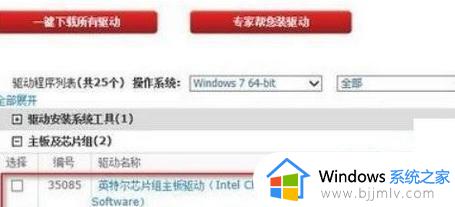
2、驱动程序为压缩文件,右键解压出来,找到Setup.exe,运行它;
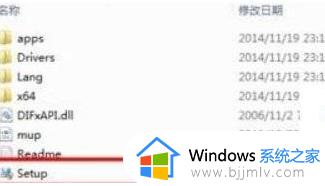
3、点击下一步,开始安装驱动;

4、安装完成后,选择“现在重新启动计算机”,点击完成;

5、右键计算机—管理—设备管理器—通用串行总线控制器,查看是否安装成功。
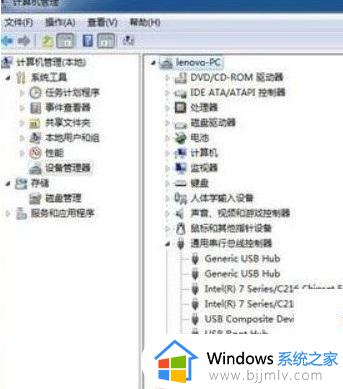
本文就是小编给大家介绍的一篇win7安装usb3.0驱动程序设置方法了,还有不清楚的用户就可以参考一下小编的步骤进行操作,希望本文能够对大家有所帮助。